科研图片处理都有什么技巧?万能的PS,瞬间让你的科研论文注入灵魂
图片是一篇高分SCI的灵魂,大部分阅读者只需查看文章的图片即可大体知道文章的主要内容。一张好图可以帮助读者快速get到文章的主体。不少刚接触SCI文章写作的小白往往会被一张图片耽误进度。今天我们就针对两个图片处理中常见的问题给大家做个讲解。
1. 利用PS组合图片
很多初学者利用PS组合图片时只是大概左右或者上下对齐,组合出来的图片一点都不美观。下面我就来介绍一下用PS组合出好看的图片。
首先第一步打开PS并新建一个文件,并且设置自己需要的参数,例如分辨率这里一般选择300.
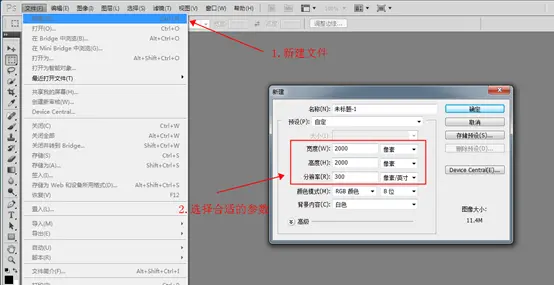
随后将需要组合的图片拖拽至新建的画布上。
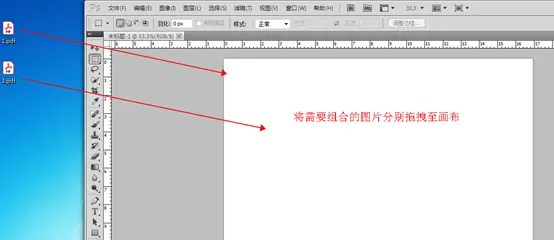
在这里要注意一点,拖拽进去的图片会存在大小不合适的情况,此时我们需要鼠标单击右下角选中此图层,按住ctrl+t选中拖进来的图片,选中之后按住shift键即可按比例缩放图片,不会变形。
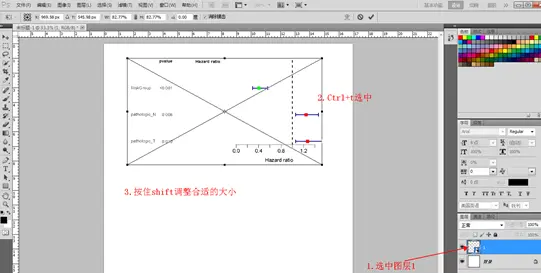
在需要组合的图片都调整好大小之后,选中要对齐的图层(这里以两个为例),选中之后点击图层 对齐 对齐方式。点击想要的对齐方式之后即可。之后选择需要的格式储存就好啦。
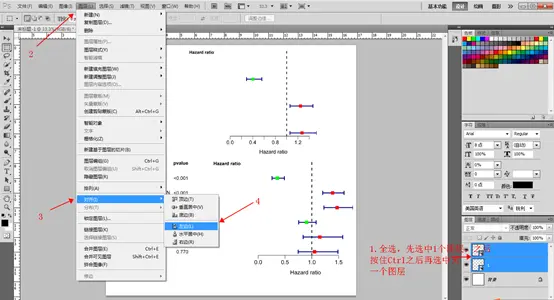
2. PS修改不能编辑的图片
除科研工作之外,生活中我们也经常会遇到需要对图片上的文字进行修改的情况,但是苦于图片不是矢量图,无法编辑。重新输入内容的话因为字体选择不合适就很容易被看出来。今天教大家一个无痕编辑法。
首先打开需要编辑的图片,这里举例要将0.266改为0.261
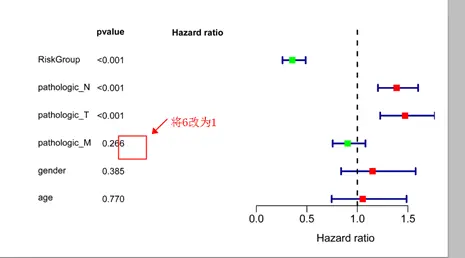
打开之后选中方框选项,将图片中已有的1用方框框住,框住之后ctrl+c复制,随后ctrl+v粘贴。粘贴之后会发现多了一个图层,这个图层就是新粘贴的1。选中此图层之后ctrl+t后可利用鼠标移动新粘贴的这个1。
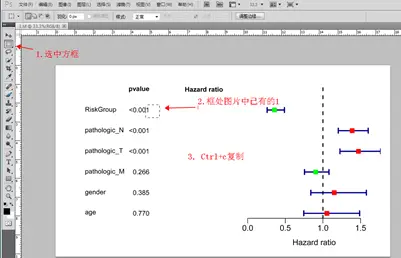
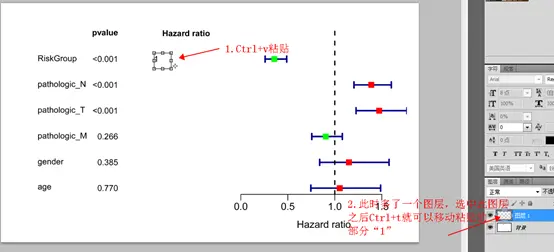
随后将粘贴的1移动到需要修改的6上,即可将原来的6覆盖。
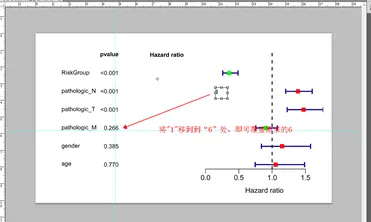
之后的任务就是把这个1调整到合适的位置,此时可以点击视图 标尺来调出标尺,利用辅助线协助将1调整到合适的位置。调整好的图片一点都看不出来编辑过。合并图层之后保存就可以了。
今天给大家介绍的这两个小知识点大家学会了吗?


